Oma meilisõnumite edastamine või suunamine häälestades Sisendkausta reegleid Outlook Web Appis.
Märkus.: Soovime pakkuda teie keeles kõige ajakohasemat spikrisisu niipea kui võimalik. See leht on tõlgitud automaatselt ja sellel võib leiduda grammatikavigu või ebatäpsusi. Tahame, et sellest sisust oleks teile abi. Palun märkige selle lehe allservas, kas sellest teabest oli teile kasu või mitte. Soovi korral saab ingliskeelset artiklit lugeda siit.
Sisendkausta reeglite abil saate automaatne edastamine või suunamine teie postkasti mõnele muule kontole saadetud sõnumid. See on kasulik, kui ei kontrolli oma peamist postkasti ja soovi, et lugeda ja vastata sõnumitele mõne muu konto.
|
Selles artiklis käsitletakse Outlook Web Appi, mida kasutatakse asutustes, kus hallatakse meiliservereid, kus töötab Exchange Server 2013 või 2010. Kui olete Microsoft 365 või Exchange Server 2016 või 2019 kasutaja, on teie meiliprogrammiks Outlooki veebirakendus. Outlooki veebirakenduse kohta abi saamiseks lugege artiklit Outlooki veebirakenduse kohta abi otsimine. |
Ümber sõnumid kuvatakse nii, nagu need on pärit algsele saatjale. Kasutage reegli suuna sõnum, kui soovite minna algsele saatjale ümber sõnumite vastused.
-
Logige veebibrauseris sisse rakendusse Outlook Web App, kasutades URL-i, mille saite oma organisatsiooni meilisüsteemi haldajalt. Sisestage kasutajanimi ja parool ning valige Logi sisse.
-
Valige lehe ülaservas Outlook. Samuti võite valida Rakendusekäiviti

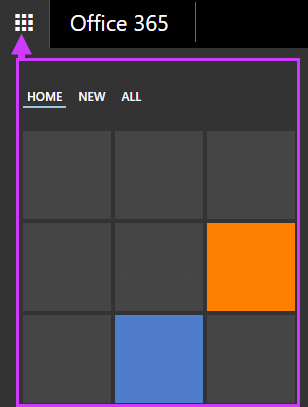
-
Valige lehe ülaservas Sätted

-
Meili korraldamine > Sisendkausta reeglid > Uus

VÕI
-
Meil > Automaattöötlus > Sisendkausta reeglid > Uus

-
-
Tippige oma reegli nimi.
-
Valige väljal Kui sõnum saabub väärtus Rakenda kõigile sõnumitele.
-
Valige väljal Tehke järgmist väärtus Edasta, suuna ümber või saada > Suuna sõnum ümber adressaadile.
-
Sisestage väljale Adressaat soovitud meiliaadress või valige see oma kontaktide loendist.
-
Klõpsake oma valikute salvestamiseks nuppu OK ja OK või Salvesta reegli loomiseks.
Edastatud sõnumid kuvatakse sõnumitena, mille teie olete edasi saatnud. Kui soovite, et selle sõnumi vastused saadetakse sellele aadressile, millelt sõnum edastati, mitte esialgsele saatjale, saate kasutada edastamisreeglit.
-
Valige Outlook Web Appi lehe ülaosas Sätted

-
Meili korraldamine > Sisendkausta reeglid > Uus

VÕI
-
Meil > Automaattöötlus > Sisendkausta reeglid > Uus

-
-
Valige väljal Kui sõnum saabub väärtus Rakenda kõigile sõnumitele.
-
Olenevalt kuvatavatest sätetest, valige ühte järgmistest.
-
Saatke edasi, suunake ümber või saatke > Edastage sõnum adressaadile
VÕI
-
Rohkem suvandeid > Saatke edasi, suunake ümber või saatke > Edastage sõnum adressaadile
-
-
Sisestage väljale Adressaat soovitud meiliaadress või valige see oma kontaktide loendist.
-
Klõpsake oma valikute salvestamiseks nuppu OK ja OK või Salvesta reegli loomiseks.
-
Ümbersuunatud või edastatud sõnumite koopiad jäävad postkasti alles. Kui kustutate sõnumi, viiakse see kustutatud üksuste kausta ja see läheb postkasti mahupiirangu arvutamisel endiselt arvesse. Kui ületate postkasti mahupiirangu, võidakse teil keelata uute sõnumite saatmine ja vastuvõtmine. Edastamisreeglid ei pruugi töötada ka seni, kuni olete piisavalt sõnumeid kustutanud, et nende maht jääks alla postkasti mahupiirangu.
-
Kui loote edastamis- või ümbersuunamisreegli, saate lisada mitu aadressi, kuhu sõnumid saadetakse. Olenevalt konto sätetest võib aadresside arv olla piiratud. Kui loote rohkem kui ühe aadressiga reegli, kontrollige, kas see töötab.
-
Kui te ei soovi edastamis- või ümbersuunamisreeglit rakendada kõikidele sõnumitele, valige mõni muu väärtus kui Rakenda kõigile sõnumitele.
-
On võimalik, et teie administraator on blokeerinud edastamis- ja ümbersuunamisreeglite kasutamise mõnele või kõikidele teie meiliaadressi domeenist erinevate domeenide meiliaadressidele saadetavate sõnumite jaoks. Kui olete loonud ümbersuunamis- või edastamisreegli, saatke selle testimiseks iseendale mõne muu kontoga meilisõnum ja seejärel kontrollige selle konto postkasti, mis on määratud edastatud või ümbersuunatud sõnumeid vastu võtma.
Lisateavet sisendkausta reeglite häälestamise ja haldamise kohta leiate teemast Sisendkausta reeglid.










